如何用命令行定时关机windows7操作系统
对于一些刚刚接触电脑的用户而言,可能对电脑的一些基本设置并不能很清楚。有些Win7用户在下载完东西后想要让电脑进行自动关机,可是却不知道定时关机在哪里设置,这就需要平时多关注些这方面的知识了。那么电脑设置定时关机在那里设置呢?下面,小编给大家分享使用命令行定时关机的经验。
Win7怎么使用命令行定时关机:
在win7操作系统之中点击开始菜单,在搜索栏目之中输入cmd,windows自动帮助我们反馈出搜索结果。
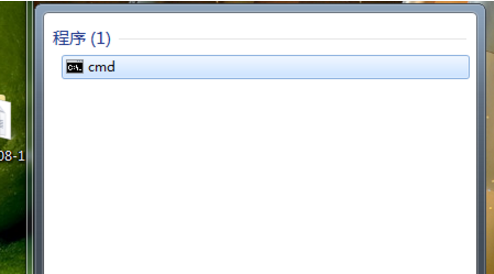
右键cmd图标,在右键菜单之中选择以管理员身份运行。
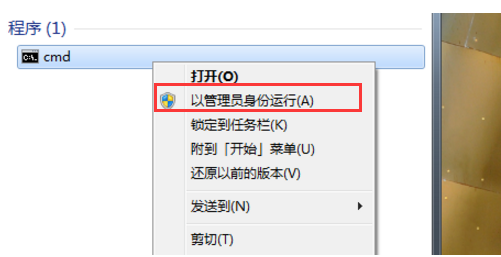
弹出了用户账户控制对话框,因为在上一步骤之中使用了管理员权限,所以这里会出现警告。
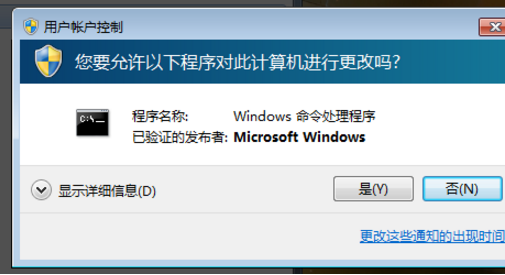
弹出命令窗口,在其中输入shutdown /?之后回车。
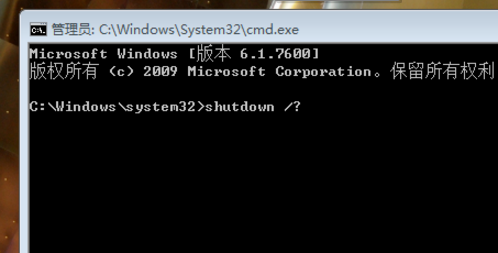
命令窗口为我们反馈了很多文本信息,这里我们需要关注的是下图之中红框选中的两条信息。这两条信息是对于命令参数的解释。
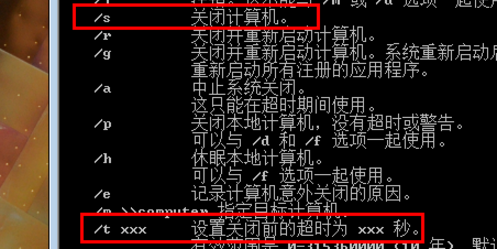
输入shutdown /s /t 10,系统会弹出关机对话框。/s的含义就是关机。而/t之后的数字意义为多少秒之后关机。
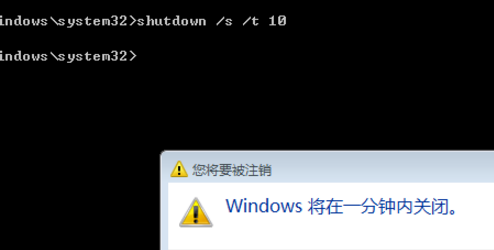
相关阅读
win7系统排行
热门教程
软件合集